Voyage au pays des rêves
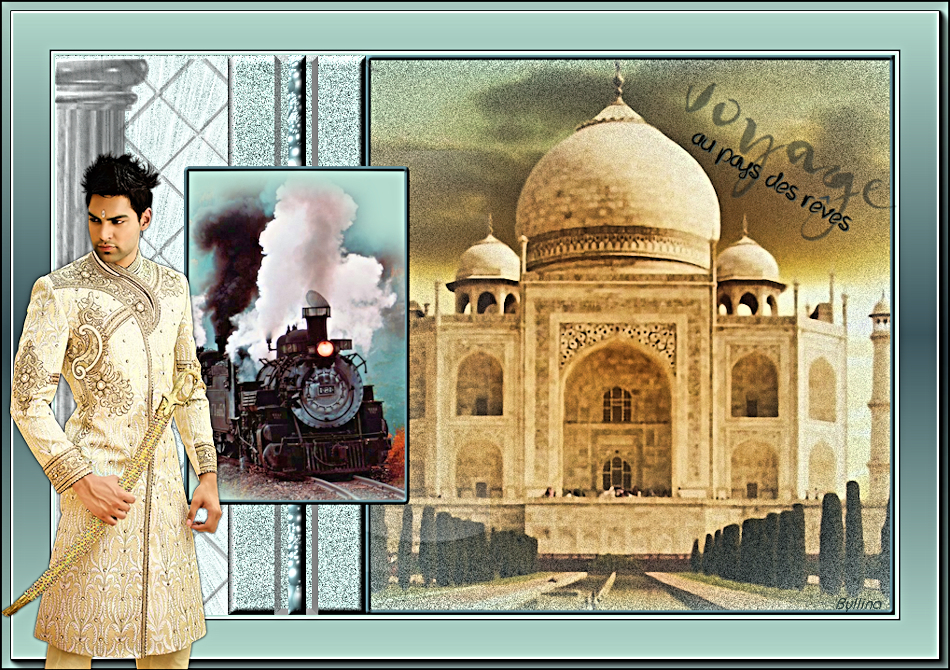
L'originale di questo tutorial lo trovate qui

Ringrazio Lulu per avermi permesso di tradurre questo tutorial
Tutorial tradotto con psp X8
Materiale qui
Tubes e misted: LisaT
Filtri usati qui: VM - Mehdi - Background Designers IV - AAA Frames - Unlimited 2

|
Porta con te la freccia per tenere il segno al tuo lavoro
|
Preparazione
Tavolozza di materiali: colore di primo piano scuro #3b555c e colore di secondo piano chiaro #b4dacd
1. Apri il livello "Alpha_voyage_au_pays_des_reves".
Finestra/Duplica.
Chiudi l'originale e andiamo a lavorare sulla copia.
Rinomina il livello Raster 1.
2. Effetti/Plug in/Mehdi/Wavy Lab 1.1:
#b4dacd - #3b555c - #ffffff - #b4dacd
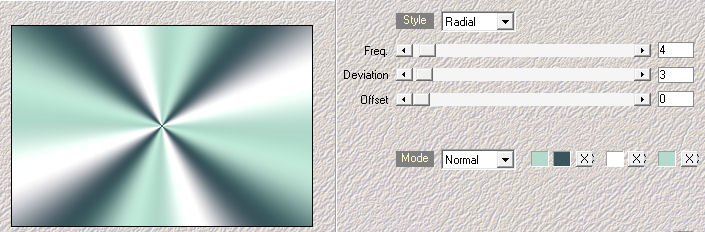
Regola/Sfocatura/Sfocatura gaussiana: raggio 40.
Effetti/Effetti di riflesso/Motivo:
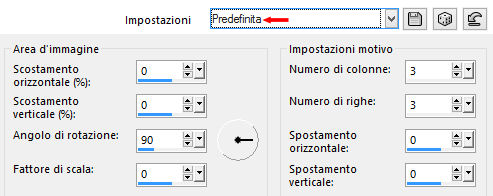
Regola/Aggiungi disturbo: gaussiano - monocromatico - valore disturbo 50.
3. Apri "LD-02a". Modifica/Copia e incolla come nuovo livello.
Immagine/Ridimensiona al 170% (tutti i livelli non spuntato).
Regola/Messa a fuoco/Accentua messa a fuoco.
Effetti/Effetti d'immagine/Scostamento: orizz. -217 / vert. 0 / personalizzato e trasparente.
Regola/Correzione fotografica in un passaggio.
Selezioni/Carica selezione/Da canale alfa e scegli "Alpha_voyage #4".
Premi il tasto Canc della tua tastiera.
Deseleziona tutto.
4. Livelli/Nuovo livello raster.
Selezioni/Carica selezione/Da canale alfa e scegli "Alpha_voyage #1".
Riempi la selezione con il colore chiaro di secondo piano.
Lascia selezionato.
5. Apri il misted "divers_0043_lisat". Modifica/Copia e incolla come nuovo livello.
Immagine/Ridimensiona al 50% (tutti i livelli non spuntato).
Posiziona bene all'interno della selezione.
Selezioni/Inverti.
Premi il tasto Canc della tua tastiera.
Selezioni/Inverti.
Selezioni/Modifica/Seleziona bordature selezione:
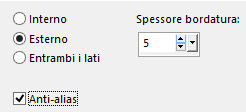
Riempi la bordatura selezionata con il colore scuro di primo piano.
Effetti/Effetti 3D/Smusso ad incasso:
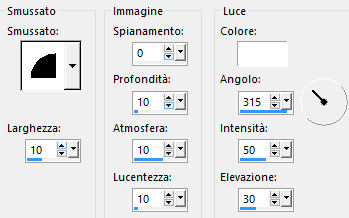
Deseleziona tutto.
Livelli/Unisci/Unisci giù.
6. Posizionati sul livello di sfondo (Raster 1).
Selezioni/Carica selezione/Da canale alfa e scegli "Alpha_voyage #2".
Selezioni/Innalza selezione a livello.
Effetti/Plug in/Unlimited 2/VM/Lightsplash con la configurazione predefinita.
Effetti/Effetti 3D/Sfalsa ombra: 3 / 3 / 70 / 10 / colore #000000.
Deseleziona tutto.
7. Posizionati sul livello di sfondo (Raster 1).
Selezioni/Carica selezione/Da canale alfa e scegli "Alpha_voyage #3".
Selezioni/Innalza selezione a livello.
Apri il misted "paysages_0106_lisat". Modifica/Copia e incolla come nuovo livello.
Immagine/Ridimensiona al 90% (tutti i livelli non spuntato).
Posiziona bene dentro la selezione.
Selezioni/Inverti.
Premi il tasto Canc della tua tastiera.
Selezioni/Inverti.
Selezioni/Modifica/Seleziona bordature selezione:
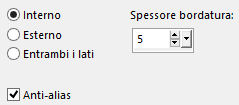
Livelli/Nuovo livello raster.
Riempi la bordatura selezionata con il colore scuro di primo piano.
Effetti/Effetti 3D/Smusso ad incasso: lascia la configurazione in memoria.
Deseleziona tutto.
Livelli/Unisci/Unisci giù.
8. Posizionati sul livello di sfondo (Raster 1).
Selezioni/Carica selezione/Da canale alfa e scegli "Alpha_voyage #4".
Selezioni/Innalza selezione a livello.
Effetti/Effetti 3D/Smusso ad incasso: lascia la configurazione in memoria.
Deseleziona tutto.
9. Posizionati sul livello di sfondo (Raster 1).
Selezioni/Carica selezione/Da canale alfa e scegli "Alpha_voyage #5".
Selezioni/Innalza selezione a livello.
Livelli/Disponi/Sposta su.
Effetti/Plug in/Unlimited 2/Background Designers IV/@Frame AFH Beveler 2.0a con la configurazione predefinita.
Deseleziona tutto.
10. Livelli/Nuovo livello raster.
Selezioni/Carica selezione/Da canale alfa e scegli "Alpha_voyage #6".
Riempi la selezione con il colore scuro di primo piano.
Effetti/Effetti artistici/Sfere e Bolle:
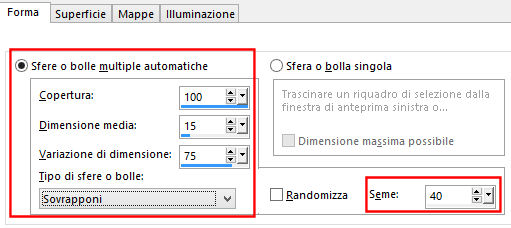
Effetti/Effetti 3D/Smusso ad incasso: lascia la configurazione in memoria.
Deseleziona tutto.
Nella paletta dei livelli ottieni questo:
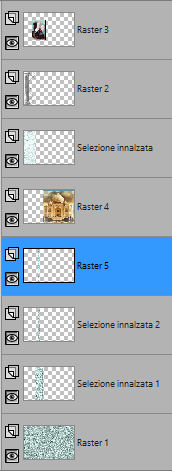
Livelli/Unisci/Unisci tutto (appiattisci).
11. Immagine/Aggiungi bordatura simmetrica di 2 px colore chiaro di secondo piano.
Immagine/Aggiungi bordatura simmetrica di 2 px colore #ffffff.
Immagine/Aggiungi bordatura simmetrica di 2 px colore scuro di primo piano.
Selezioni/Seleziona tutto.
Immagine/Aggiungi bordatura simmetrica di 50 px colore #ffffff.
Selezioni/Inverti.
Nella tavolozza dei materiali configura in primo piano il gradiente stile lineare:
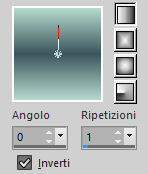
Riempi la bordatura selezionata con il gradiente di primo piano.
Effetti/Plug in/AAA Frames/Foto Frame:
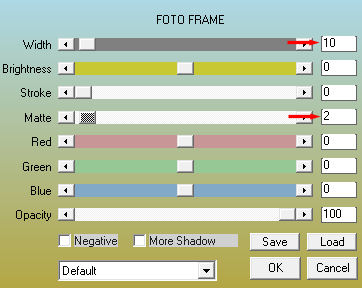
Deseleziona tutto.
12. Apri il tube dell'uomo "hommes_0101_tubelisat". Modifica/Copia e incolla come nuovo livello.
Immagine/Ridimensiona al 70% (tutti i livelli non spuntato).
Immagine/Ridimensiona all'80% (tutti i livelli non spuntato).
Immagine/Rifletti/Rifletti orizzontalmente.
Cancella la firma.
Posiziona bene a sinistra.
Regola/Messa a fuoco/Metti a fuoco.
Effetti/Effetti 3D/Sfalsa ombra: 0 / 0 / 80 / 4 / colore #000000.
13. Apri l'elemento "Sans titre 18". Modifica/Copia e incolla come nuovo livello.
Immagine/Ruota per gradi: 30 a destra e nessuna casella spuntata sotto.
Effetti/Effetti d'immagine/Scostamento: orizz. 325 / vert. 175 / personalizzato e trasparente.
Effetti/Effetti 3D/Sfalsa ombra: 1 / 1 / 100 / 1 / colore scuro di primo piano.
Immagine/Aggiungi bordatura simmetrica di 1 px colore #000000.
Aggiungi la tua firma. Livelli/Unisci/Unisci tutto (appiattisci).
Immagine/Ridimensiona a 950 px di larghezza (tutti i livelli spuntati).
Regola/Messa a fuoco/Maschera di contrasto:

Salva in formato jpeg
Altra versione con tube di K@rine Dreams e misted di Guismo

Le vostre meraviglie - Grazie!
La mia tester Giorgia I versione
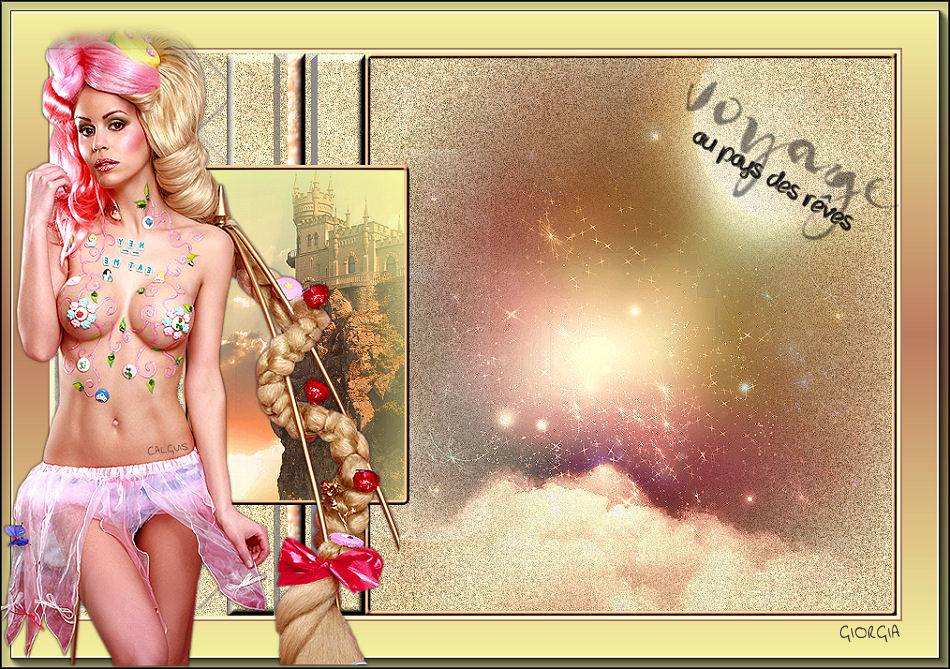
La mia tester Giorgia II versione
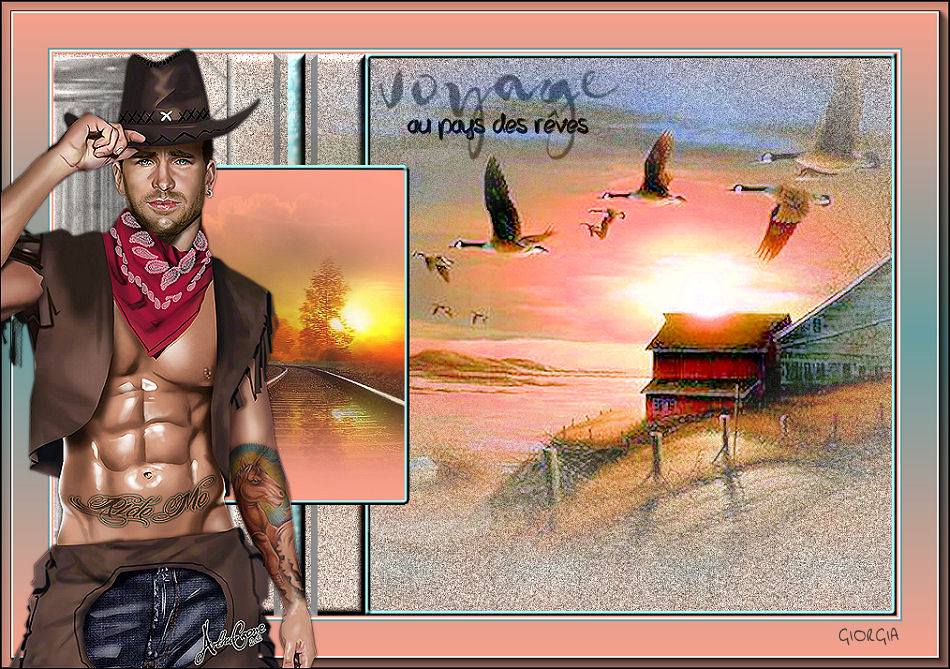
Tutorial tradotto da Byllina il 30 maggio 2019
Tradotti Lulu
Home
|